新型图形显卡接口有哪些特点?
4
2025-05-22
显卡低延迟选项是许多游戏爱好者非常关注的一个设置,尤其在需要快速响应的游戏环境中,它能够显著影响玩家的操作体验。然而,许多玩家在设置显卡时可能会有这样的疑问:如果关闭显卡的低延迟选项,是否会对性能产生影响呢?本文将深入探讨显卡低延迟选项的原理,以及关闭该选项后可能带来的性能变化。
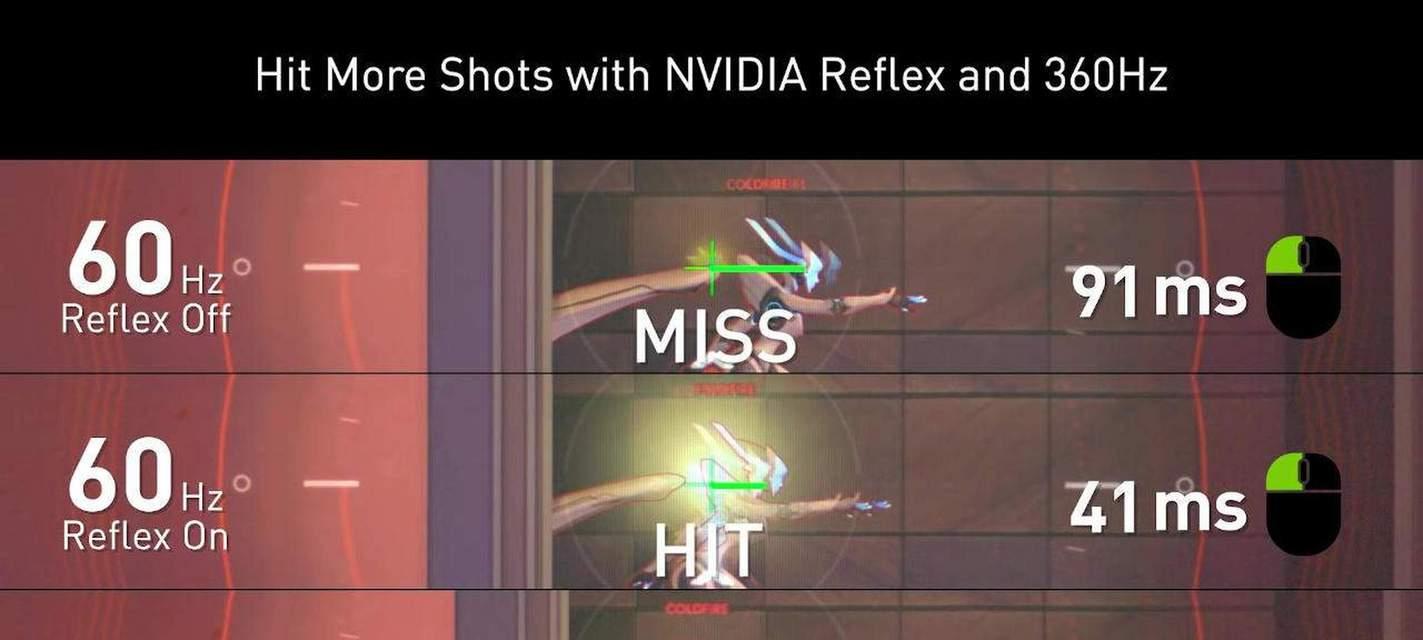
显卡低延迟选项的定义与作用
低延迟选项是显卡驱动中的一项功能,它能够优化游戏帧率的响应时间,减少输入延迟。简单来说,它能够使显卡更快地处理和渲染图像,从而在玩家做出操作后,画面能够迅速做出反应。这一特性尤其对于竞技类游戏至关重要,它能够给玩家带来更精准的控制和更快的反应时间。
低延迟选项的工作原理
该选项通常通过调整图像处理的队列机制来实现,关闭它意味着显卡可能不会优先处理游戏图像,而是按顺序处理所有图像任务。这可能会导致图像处理过程中出现额外的延迟,尤其是在显卡资源紧张时更为明显。
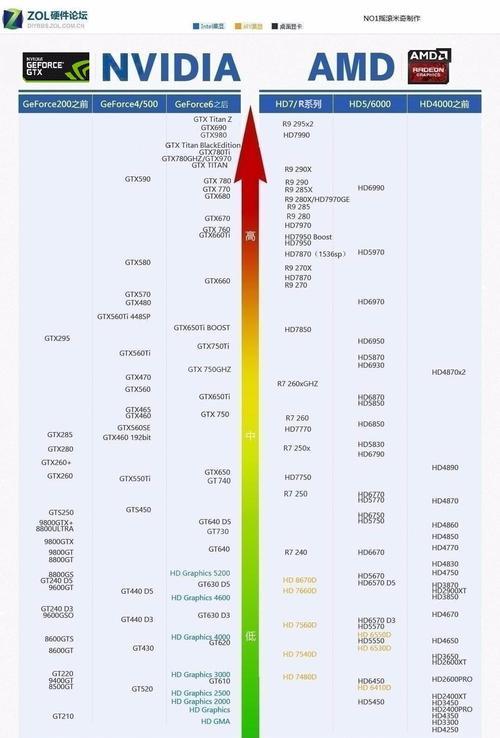
对性能的影响
在大多数情况下,关闭低延迟选项并不会对显卡的整体性能产生负面影响。这是因为性能主要由显卡的硬件能力决定,而低延迟选项更多是一个优化设置,它调整的是图像处理的顺序和优先级。
然而,在某些特定的游戏或应用中,关闭低延迟选项可能会导致帧率稳定性下降或图像渲染的响应时间增加。这是因为关闭该选项可能会导致显卡在处理图像时的效率降低。
对游戏体验的影响
游戏体验受到的影响可能更为直接。关闭低延迟选项可能会使得操作的反馈时间变长,特别是在需要快速反应的竞技游戏中,可能会让玩家感觉操作不那么流畅和灵敏。

根据个人需求
如果您的主要关注点是竞技游戏的反应速度,那么建议保留低延迟选项。然而,如果您的系统资源有限,或者对画面响应时间要求不高,关闭低延迟选项可能会释放一定的系统资源,提高其他任务的性能。
观察游戏表现
实践中,观察关闭低延迟选项后游戏的表现是最直接的判断方法。如果关闭后感觉游戏体验下降,那么可以考虑开启该选项;反之,如果几乎感觉不到区别,则可以根据需要进行调整。
步骤一:打开显卡控制面板
需要打开显卡的控制面板。对于NVIDIA显卡,通常可以通过右键点击桌面,选择"NVIDIA控制面板"进入;对于AMD显卡,则是通过右键点击桌面,选择"AMDRadeon设置"。
步骤二:找到并调整低延迟模式
在显卡控制面板中,找到与游戏相关的设置区域。对于NVIDIA,可以进入"管理3D设置",然后在全局设置或程序设置中找到"低延迟模式"选项,并选择"开启"或"关闭"。对于AMD显卡,路径可能略有不同,但通常也会提供类似的低延迟选项。
步骤三:应用并测试游戏
调整设置后,需要应用更改,并进入游戏进行测试,观察是否有性能和体验上的差异。
显卡低延迟选项主要是一个优化设置,它通过调整图像处理的优先级来减少输入延迟。关闭该选项并不会直接损害显卡的性能,但可能会在需要快速响应的游戏中影响体验。通过观察和测试,您可以根据自己的需求和系统表现来决定是否启用低延迟选项。在任何情况下,了解如何开启或关闭该功能,以及它对性能的影响,可以帮助您更好地优化游戏体验。
版权声明:本文内容由互联网用户自发贡献,该文观点仅代表作者本人。本站仅提供信息存储空间服务,不拥有所有权,不承担相关法律责任。如发现本站有涉嫌抄袭侵权/违法违规的内容, 请发送邮件至 3561739510@qq.com 举报,一经查实,本站将立刻删除。